昨日の (1.5) で脱線しましたが、本論に戻って LANケーブル交換の続きです。前回では既設の Cat5e ケーブルに代えて Cat6A ケーブルをなんとか苦労して CD管を貫通させたところで、貫通のために切り落としたコネクタ(凸ですから以下「プラグ」)を装着しようとしたら上手くいかなかったところで終わりました。
計画変更
傷心で作業を終えた後、別のプラグ(ロードバー付き)をアマゾンで注文したのですが翌日配達ではなかったので、ケーブルが中途半端な状態で放置されていましたし、新しいプラグが来ても装着がまた簡単にはいかないかもしれないので、既に購入済みであった Panduit というアメリカの会社(創始者は Jack さんだそうです!)の 壁面取り付け用コネクタ(凹ですから以下「ジャック」)を先に装着してしまおうと思いました。つまり当初予定の下図の Step 1 をスキップして Step 2 をやってしまおうということです。 (実際には新ケーブルの一方(1F側)のみにジャックを取り付け、2Fはケーブル付属のプラグのまま Mac に接続します。まずは小さく刻んで前進ということで。) Step 1 が 2の構成上の前提になっているのであればスキップはできませんが、ケーブルに付属のプラグを活かしてとりあえず接続確認と速度測定をしてみたかったという理由で考えた Step 1 なので、プラグ装着が難航するのであれば一気にジャックをつけてしまえば壁の散らかった配線も戻すことができてすっきりします。

しかし、「あれ?俺さっき新しいプラグを注文していたよね?」と一瞬自己矛盾が頭をよぎりましたが、「いやいや、余分で切り落とすケーブルを今後利用するためにはプラグをつけておかないといけないよね!」と納得することにしました。
使用するジャックと工具
Panduit (パンドウイット)製ジャック
以下の Panduit 社の製品を購入しました。

パンドウイット カテゴリ6A JISプレート用ジャックキット 白 JAOSSP6ATGMW
- メディア: Tools & Hardware
選定理由はアマゾンでは Cat6A 対応で高評価だったと言う単純なものです(ヨドバシでは Cat6A ジャックは皆無)。
実際の製品を入っていたビニール袋と個別のパーツで並べてみました。ジャックも工具も同梱されている取説は無く。写真左の一番したのパーツに貼ってあるカラーのシールが芯線の位置と色を表していそうだと言うことが分かるくらいです。工具に至っては全く何をどうするものかも分からないです。

加工(結線)方法
アマゾンのコメント欄を再度見ると、やはり「使い方がわからない!」というコメントがありましたが、日本語取説があるよ、という情報を見つけました。
施工方法・取扱説明書 | LANケーブルと結束バンドのことなら|パンドウイット
結論を一言で言うと、2組のイニシャルの意味がわかれば全く問題ありません!が、そのイニシャル(F/R, A/B)が最初何を意味するのか分からず悩みましたが取説を丁寧に見ればわかります。
配線図の写真
A/B は最初は全く分からなかったのですが、取説の図に "T568A" "T568B"の表示が!
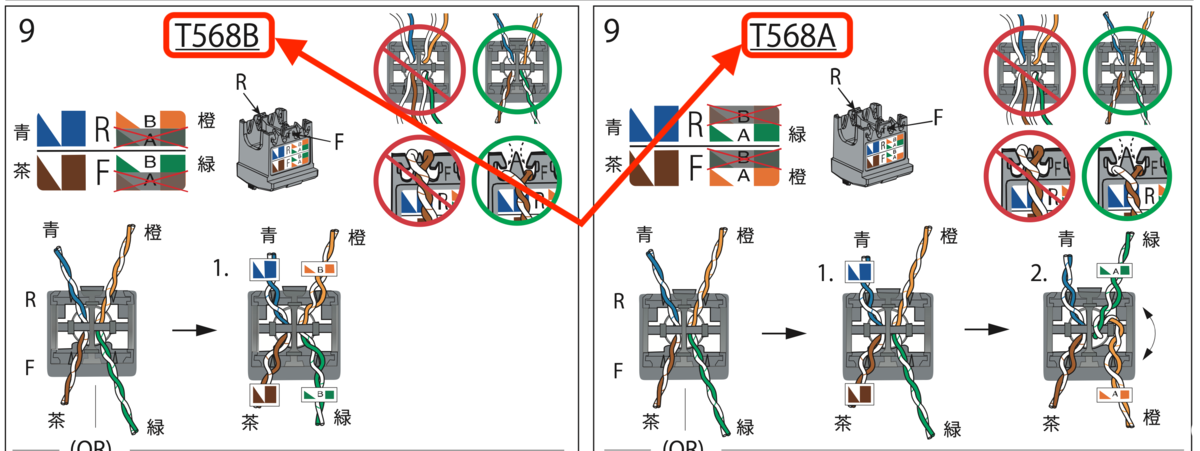

弊社CAT6AケーブルはT568B対応となっております。
と明記しているので、ここは深く考えずに「T568B で統一する!」ことにしました。ま、仮に上手くいかなくても要チェックポイントがあることは理解したのでなんとかなるでしょう。
F/R は「おそらく Front (前面)と Rear (背面)だろうな」とは思ったのですが、その器具のどこが全面でどこが背面か眺めても書いてありません。がこれも取説の図の中に小さく F と R が矢印で示されていました。

取説の図の矢印の先をよーくよーく眺めてみると、真ん中あたりに細い字で "F" と "R" の刻印がありました!これでどちらが Front と Rear か分かります。(写真はマクロレンズでクローズアップしましたが、目視では老眼鏡ではよく見えずハズキルーペのお世話になりました。)

ここまでハッキリすれば後は 4ペア 8本の芯線をバラして結線部の刻み込み部分に刺して余分な部分をニッパでカットして次は専用工具のお出ましです。

と言うことで panduit 製 Cat6A 対応ジャックは簡単に装着することができました。
テストとケーブル交換の効果
配線の確認
個人的にはこういった測定機器は嫌いではないのですが、さほど LAN 配線を勉強したわけではないので、メーカーの良し悪しのウンチクもなく、これまたサンワサプライのテスターを購入しました。 サンワサプライでも多種のテスターを販売しており、「もっと製品を整理してくれればユーザーにも在庫管理にもいいのだけれど。」と余分なことを考えてしまうほどです。006P というのが気に食わなかったのですが、結線と断線が配線後に確認できるようにセパレート型の比較的安価なモデルにしました。これはケーブルの芯線の数 (8) だけ結線/断線をチェックして LED 表示してくれるものです。玉砕したプラグの結線では LED がつかない番線が必ずあったので、今回のジャック結線で全 LED が点灯したときは思いっきり安心できました。というわけでテスターもあったほうがいいですね。

サンワサプライ LANテスター RJ-45(LANケーブル)/RJ-11(モジュラーケーブル)対応 LEDライト内蔵 親機・子機脱着可 LAN-TST6
- 発売日: 2019/06/27
- メディア: Personal Computers

通信速度の確認
結線に問題がなければ NAS (QNAP TS-453Be) との 10GbE での接続です。最初に 10GbE の環境を導入した時と同様 Mac の Blackmagic Disk Speed Test によるキャッシュドライブへの Read/Write の測定です。
スピード狂ではない、とは言え目で見える効果が確認できると交換の苦労が一気に報いられるのですが、実質的にはほとんど速度アップは見られませんでした。冷静に考えれば、10m 位の配線ではケーブルとジャックの仕様が Cat6A でも Cat5e でもほとんど影響ない、ということが改めて確認できたということでしょうか。

ということであまり目を見張る結末にならずに残念ではありますが、晴れて? 10GbE 仕様の配線になったということでメデタシメデタシ‥
参考情報)
Panduit の取説サイト。
ジャックの 90度横向きのパーツの説明などは個別の取説として掲載されている。 www.panduit.co.jp
